- 「ホバーで開く」にチェックを付けた場合は、タスクバーの「ニュースと関心事項」にマウスポインターを合わせると、フィードが表示されます。
チェックを外した場合は、タスクバーの「ニュースと関心事項」をクリックすると、フィードが表示されます。 - 「アイコンとテキストを表示」または「アイコンのみを表示」にチェックを付けても天気のアイコンが表示されない場合は、「ニュースと関心事項」のフィードに「天気カード」を表示しないように設定されています。
フィードの設定を変更する方法は、次のQ&Aをご覧ください。
Q&Aナンバー【1411-2819】更新日:2024年2月10日
このページをブックマークする(ログイン中のみ利用可)
[Windows 10] タスクバーに表示される天気の設定を変更する方法を教えてください。
| 対象機種 | すべて |
|---|---|
| 対象OS |
|
 質問
質問
タスクバーに表示される天気の場所を変更したり、非表示にしたりする方法を教えてください。
 回答
回答
タスクバーの天気は、Windows 10の「ニュースと関心事項」の機能によって表示されています。
天気の場所を変更したり、非表示にしたりする場合は、「ニュースと関心事項」の設定を変更します。
目的に応じた手順をご覧ください。
タスクバーの天気を表示 / 非表示にする方法
タスクバーを右クリックし、表示されるメニューから「ニュースと関心事項」にマウスポインターを合わせます。
表示されたメニューの中からお好みの設定をクリックし、チェックを付けます。
- アイコンとテキストを表示
タスクバーに天気のアイコンと気温、天気や注意報の有無などの文字情報を表示します。 - アイコンのみを表示
文字情報は表示せずに、天気のアイコンのみを表示します。
アイコンをクリックすると、「ニュースと関心事項」のフィードが表示されます。 - 無効にする
「ニュースと関心事項」が非表示になります。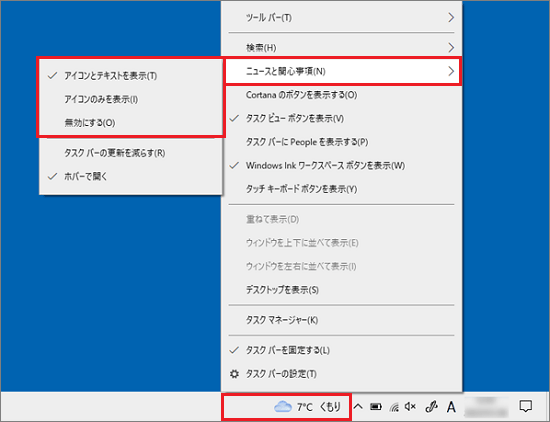
アドバイス
天気の場所を変更する方法
天気が表示される地域を変更する方法は、次のとおりです。

お使いの環境によっては、表示される画面が異なります。
- タスクバーの「ニュースと関心事項」アイコンをクリックします。
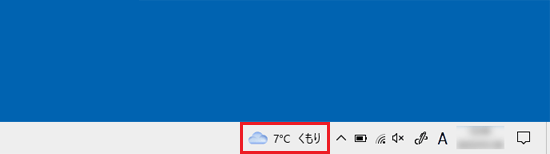
- 天気カードの「…」をクリックし、表示されるメニューから「場所の管理」をクリックします。
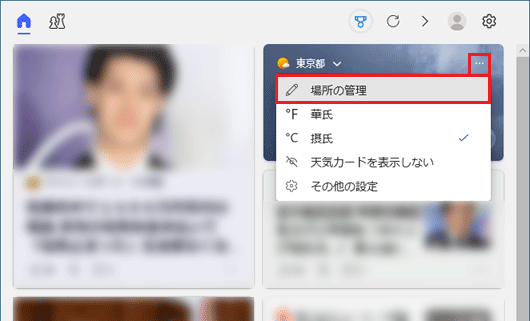
- 市区町村名や場所の名前を入力し、表示される場所の候補からお好みの場所の「プライマリの場所として設定する」アイコンをクリックします。
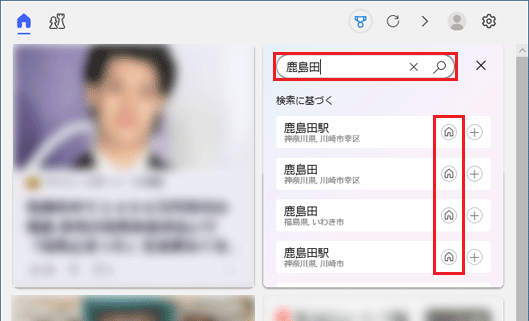 アドバイス
アドバイス- 文字を入力しただけでは、場所を指定できません。
必ず、入力した文字の下に表示される候補からの選択が必要です。 - 入力した文字を変換して確定したときに、表示されていた場所の候補が消えた場合は、【スペース(空白)】キーを押して末尾に空白を入力すると、場所の候補が再度表示されます。
- 半角英数字で場所の読みを直接入力しても、場所の候補が表示されます。
- 文字を入力しただけでは、場所を指定できません。
- 「位置情報が(選択した場所)に変更されました」と表示されます。
「(選択した場所)の天気を確認する」をクリックします。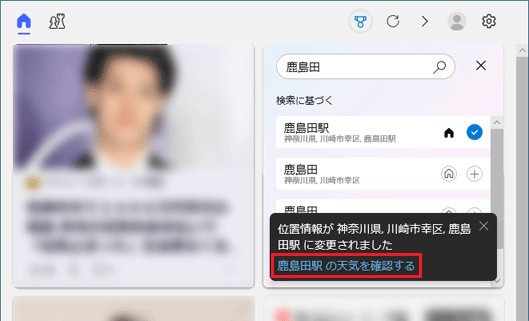
- 場所が変更されたことを確認します。
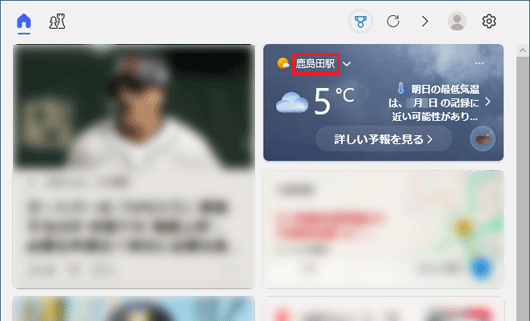
アドバイス
摂氏(℃)と華氏(![]() )の表示を変更したい場合は、天気ウィジェットの「・・・」をクリックし、表示されるメニューから「摂氏」または「華氏」をクリックします。
)の表示を変更したい場合は、天気ウィジェットの「・・・」をクリックし、表示されるメニューから「摂氏」または「華氏」をクリックします。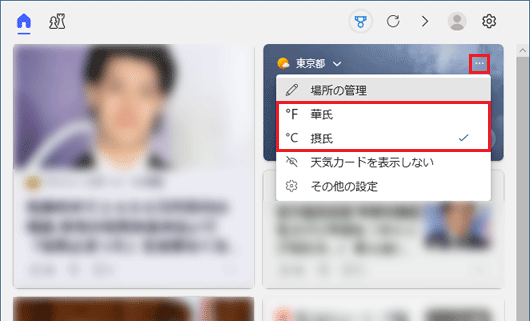
ご参考
「ニュースと関心事項」について詳しくは、次のQ&Aをご覧ください。

 [Windows 10] 「ニュースと関心事項」について教えてください。
[Windows 10] 「ニュースと関心事項」について教えてください。 

